Включаем Numlock по умолчанию в Windows 10
Установив дополнительные опции входа в систему, многие пользователи не могут ввести его с цифровой клавиатуры. Все дело в том, что в Windows 10 кнопка NumLock по умолчанию выключена, а после включения снова выключается после перезапуска системы. Путаницы иногда добавляет и отсутствие индикатора NumLock на некоторых клавиатурах. Попробуем решить эту проблему.
Содержание статьи:
Выставляем NumLock по умолчанию включенным
Ситуацию можно исправить с помощью двух способов:
1. Перед загрузкой ОС
При появлении экрана приветствия включаем Numlock и сразу же перезагружаемся (без входа в систему).
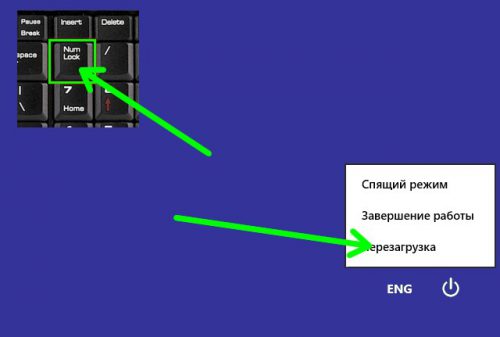
К сожалению, на некоторых компьютерах данный способ может не сработать.
2. Твиком реестра
Включить NumLock перед запуском ОС можно с помощью небольшой системной правки. Запускаем редактор реестра (Win-R + regedit) и ищем следующую ветку:
HKEY_USERS/.DEFAULT/Control Panel/Keyboard
Если раздел Keyboard отсутствует, создаем его вручную. Внутри его создаем новый параметр (строковый), даем ему название InitialKeyboardIndicators и задаем значение 80000002.
Вместо послесловия
Описанные изменения реестра будут работать и в Windows более ранних версий. Единственно, для Windows 7 вместо значения 80000002 используем 2.


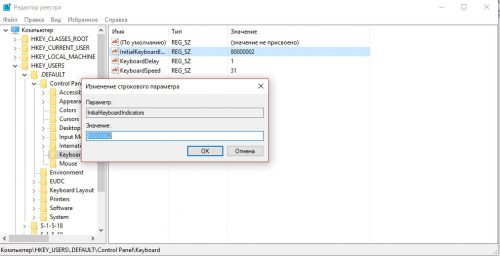




В Windows 10 двоечку поставил, тоже работает. Спасибо!
Сработал первый способ, спасибо!
второй способ помог,у меня винда 10-ая. спасибо.
второй способ по работал до вечера и сново num lock отключился